
Eigenschaften der Zeichenfläche
Im Dialog
 Eigenschaften der Zeichenfläche
Eigenschaften der Zeichenfläche
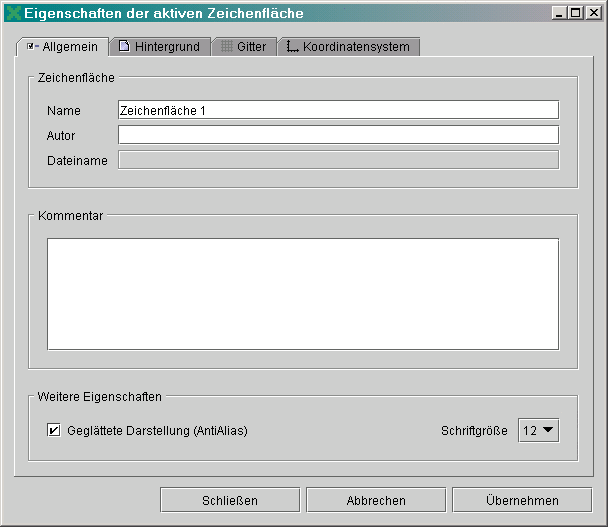
Jede  -Konstruktion besitzt einen Namen (z.B. Zeichenfläche 5) in der Titelleiste, der über das Feld "Name" geändert werden kann.
-Konstruktion besitzt einen Namen (z.B. Zeichenfläche 5) in der Titelleiste, der über das Feld "Name" geändert werden kann.
Zusätzlich kann in den entsprechenden Feldern der Autor und ein Kommentar eingegeben werden.
"Dateiname" zeigt an, in welche Datei die aktuelle Zeichenfläche abgespeichert wird.
Unter "Weitere Eigenschaften" können die "Geglättete Darstellung (AntiAlias)" durch das Kontrollkästchen ein- und ausgeschaltet sowie die Schriftgröße festgelegt werden.
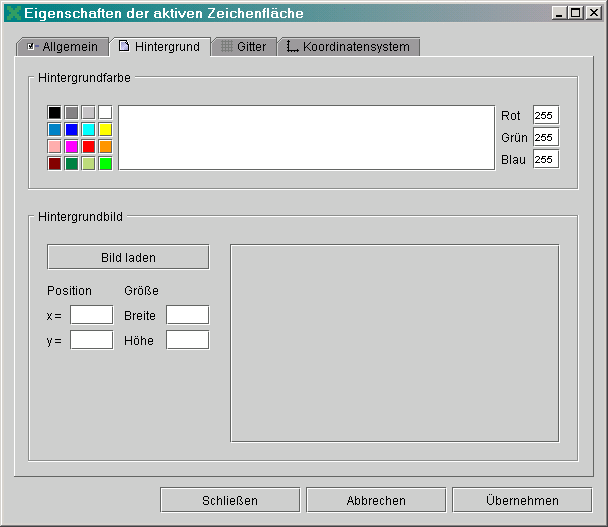
Standardmäßig ist die  -Zeichenfläche weiß. Über die Farbpalette können andere Hintergrundfarben gewählt werden.
-Zeichenfläche weiß. Über die Farbpalette können andere Hintergrundfarben gewählt werden.
Um ein Hintergrundbild in die Zeichenfläche einzubinden, genügt ein Mausklick auf "Bild laden". Es öffnet sich ein Dialog, in dem eine Bilddatei (GIF-, JPG- oder PNG-Format) ausgewählt werden kann.
Position und Größe des Bildes lassen sich beeinflussen, indem in den entsprechenden Feldern die x- und y-Koordinate der linken unteren Bildecke sowie die Breite und die Höhe des Bildes in Koordinateneinheiten angegeben werden.
Hinweis
Beim Speichern der Zeichenfläche wird das Bild in einer eigenen Datei im selben Verzeichnis wie die gxt-Datei abgespeichert. Ihr Name setzt sich aus dem Namen der gxt-Datei und der Endung .gif bei GIF-Dateien bzw. .png bei allen anderen Dateien zusammen. Heißt die gxt-Datei test.gxt, so wird das Hintergrundbild test.gxt.png genannt.
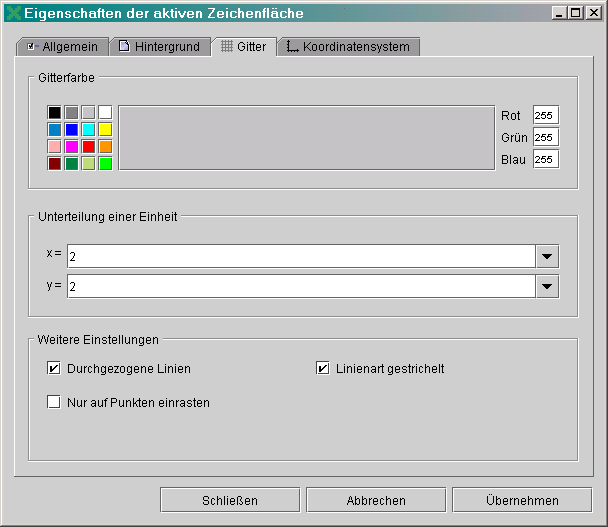
Mit "Gitterfarbe" lässt sich die Farbe des Gitters festlegen. Dazu kann eine der angebotenen 16 Farben angeklickt werden, es lassen sich aber auch die Rot-Grün-Blau-Werte einer selbst definierten Farbe eingeben.
Die beiden Felder "Unterteilung einer Einheit" legen fest, in wie viele Teile eine Einheit im Koordinatensystem von den Gitterlinien unterteilt wird. Dazu können die angebotenen Werte gewählt oder auch Werte eingegeben werden.
Beträgt der Abstand zweier Gitterlinien weniger als zehn Bildschirmpixel, so werden die Gitterlinien nicht mehr dargestellt.
Ist  Einrasten
Einrasten
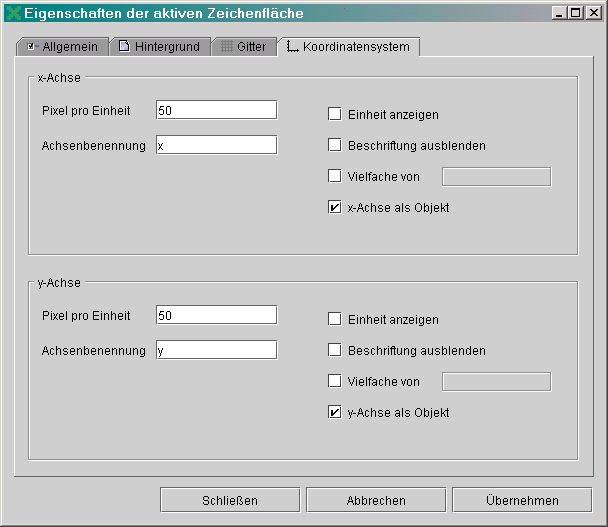
"Pixel pro Einheit" gibt die Anzahl der Bildschirmpixel an, die der Länge einer Einheit bei  Zoom 100%
Zoom 100%
Mit "Achsenbenennung" lassen sich die Achsen beschriften.
Wird das Konstrollkästchen "Einheit anzeigen" markiert, so erscheint im linken oberen Eck der Zeichenfläche eine Strecke der Länge 1.
Mit dem Kontrollkästchen "Beschriftung ausblenden" wird die jeweilige Achse ohne Zahlenbeschriftung angezeigt.
Mittels "Vielfache von" lassen sich die Zahlen an den Achsen mit Einheiten versehen. Der Eintrag "Vielfache von" cm führt beispielsweise zur Achsenbeschriftung 1 cm, 2 cm, 3 cm ...
Standardmäßig ist der Eintrag "Achse als Objekt" aktiviert, so dass die jeweilige Achse bei eingeblendetem Koordinatensystem in der Zeichenfläche als Gerade zur Verfügung steht. Damit lassen sich Schnittpunkte mit den Achsen erzeugen und Punkte, die auf die Achsen gesetzt werden, erscheinen als Geradengleiter.
Siehe auch:
 Zum Seitenanfang
Zum Seitenanfang Objekteigenschaften
Objekteigenschaften Gitter
Gitter Koordinatensystem
Koordinatensystem